iCloud har etablert seg som en ledende skybasert lagringstjeneste globalt, siden lanseringen. Den har oppnådd en betydelig popularitet takket være sin brukervennlighet og imponerende funksjonalitet. Tjenesten tillater brukere å lagre og håndtere filer på en enkel måte, med garanti for høy sikkerhet og pålitelighet. Men, den raske fremveksten av iCloud har ikke vært uten utfordringer. Mange brukere har opplevd problemer som har skapt frustrasjon og forvirring. Ofte dukker det opp spørsmål om hvordan man får tilgang til en iCloud-konto, og om det er mulig å gjenopprette gamle e-poster. Vi skal derfor se nærmere på noen av disse vanlige spørsmålene, med fokus på hvordan du logger deg inn på iCloud på en vellykket måte.
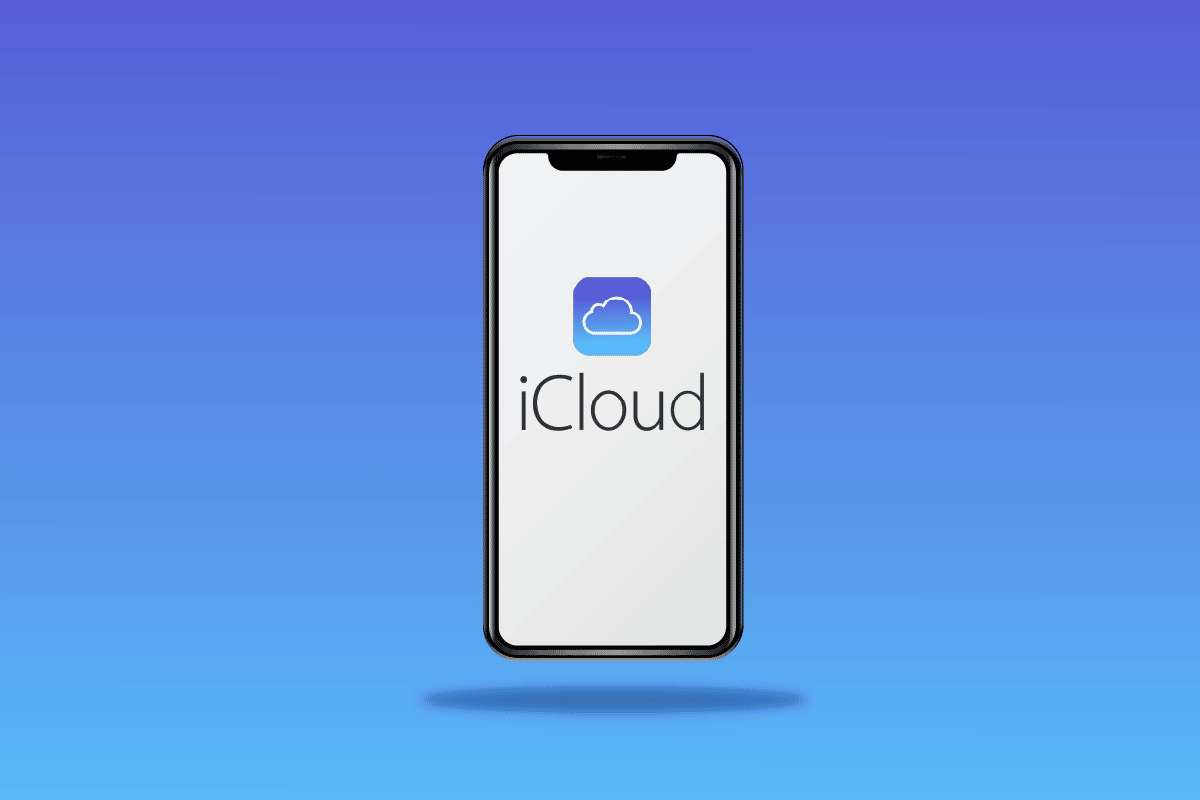
Slik får du tilgang til iCloud-kontoen din
iClouds omfattende funksjoner, kombinert med elegansen til Apple-produkter, har gjort det til et foretrukket valg for mange når det gjelder skylagring. Likevel er det fortsatt en del ubesvarte spørsmål blant brukerne. For å få tilgang til din iCloud-konto, må du logge inn via iCloud-påloggingssiden. Nedenfor finner du en detaljert beskrivelse av prosessen, med illustrasjoner for å gjøre det lettere å forstå.
Hvordan oppretter man en iCloud-konto?
For å opprette en iCloud-konto, må du først skaffe deg en unik Apple-ID, som gir deg tilgang til iCloud. Din iCloud-konto genereres automatisk når du oppretter Apple-ID-en. Følg de neste trinnene for å lage din Apple-ID og iCloud-konto.
1. Gå til iCloud-påloggingsside i nettleseren din.
2. Klikk på «Opprett Apple ID» nederst på siden.
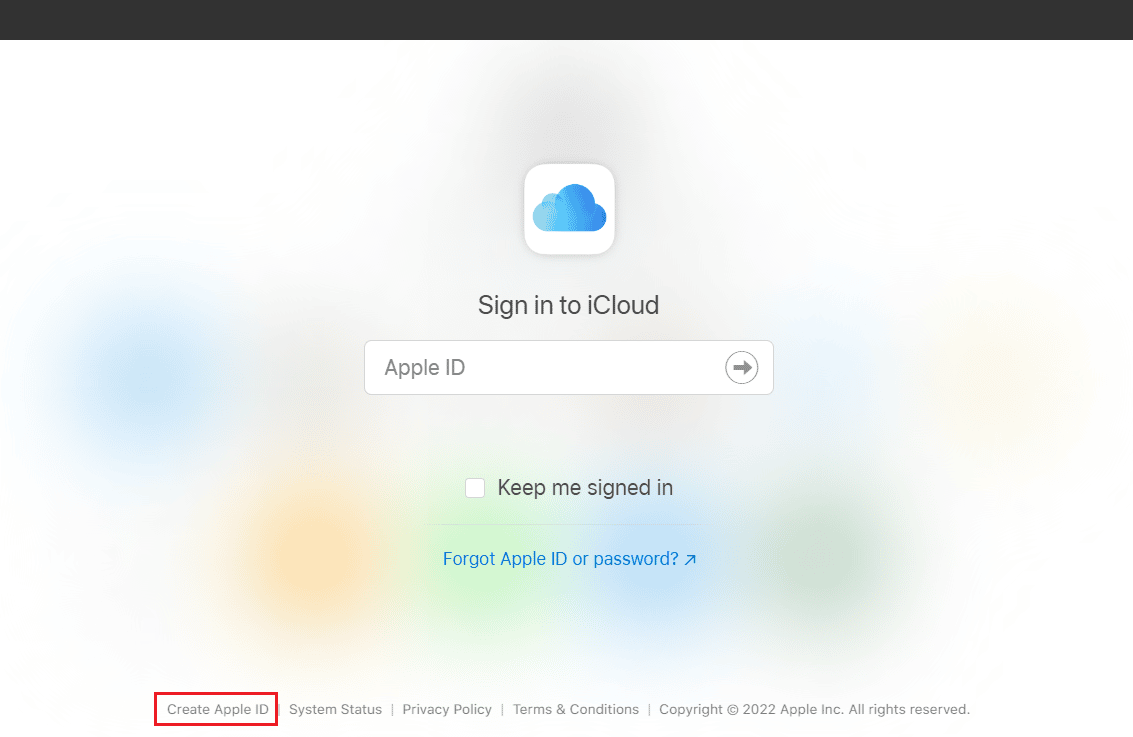
3. Skriv inn fornavn og etternavn, land/region og fødselsdato.
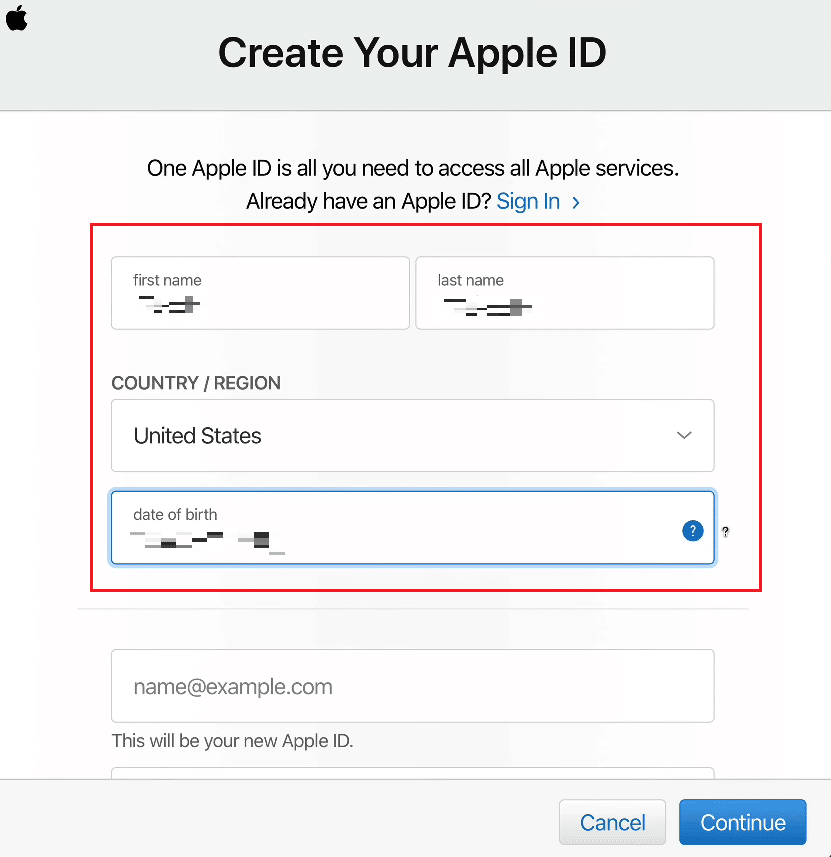
4. Scroll ned og skriv inn ønsket Apple-ID.
Merk: Du kan bruke en hvilken som helst e-postadresse som Apple-ID.
5. Skriv inn og bekreft ønsket passord i de respektive feltene.
6. Angi sikkerhetsspørsmål og svar for din Apple-ID.
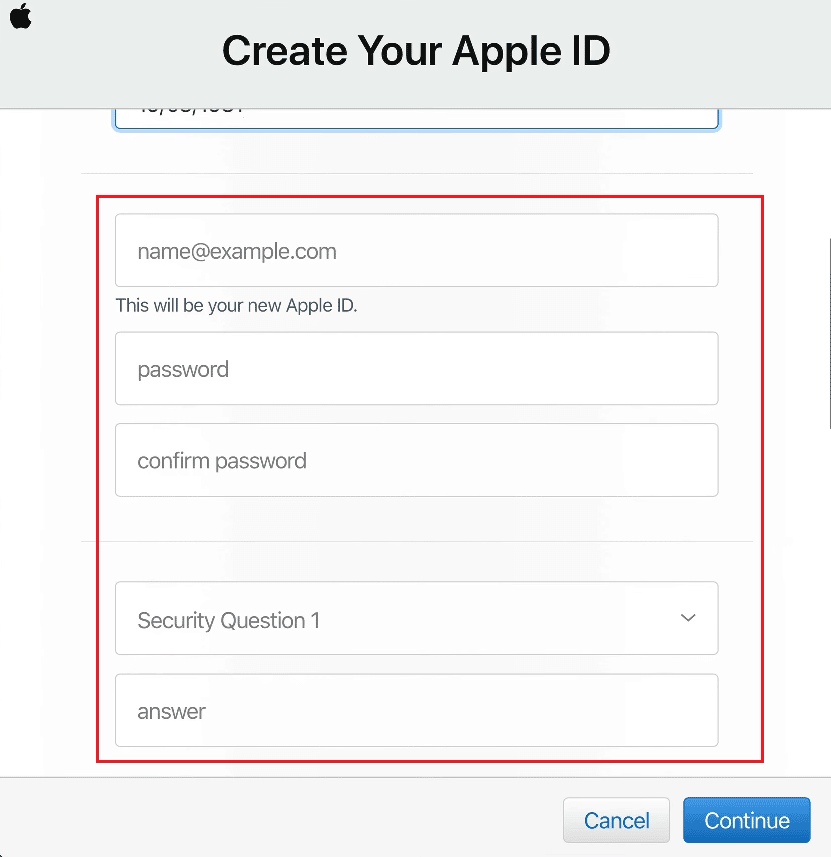
7. Velg om du ønsker å motta informasjon fra Apple om oppdateringer, nyheter og anbefalinger.
8. Skriv inn de tegnene som vises i bildet og trykk på «Fortsett».
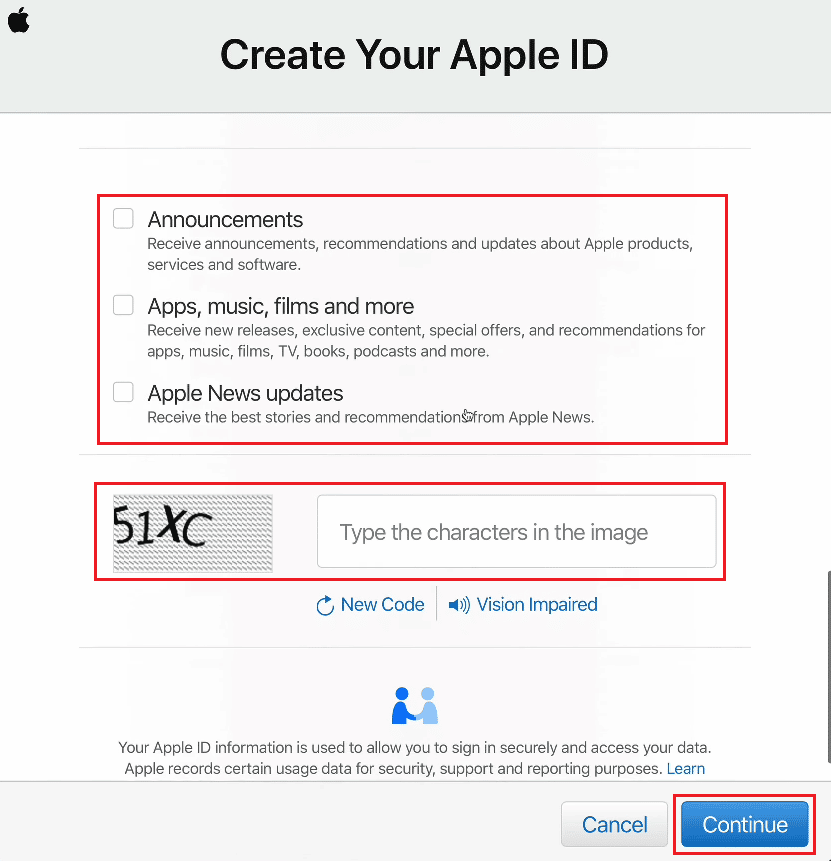
9. Skriv inn den 6-sifrede bekreftelseskoden du mottok i e-posten du oppga som Apple-ID.
10. Klikk på «Fortsett».
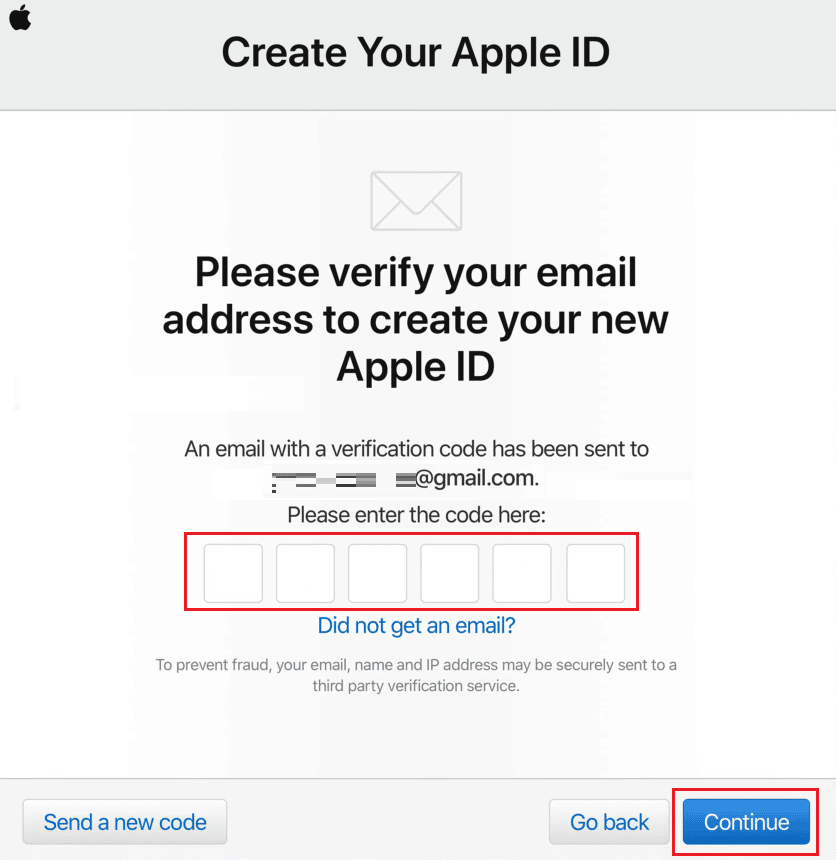
11. Godta vilkårene og betingelsene i de tilhørende vinduene.
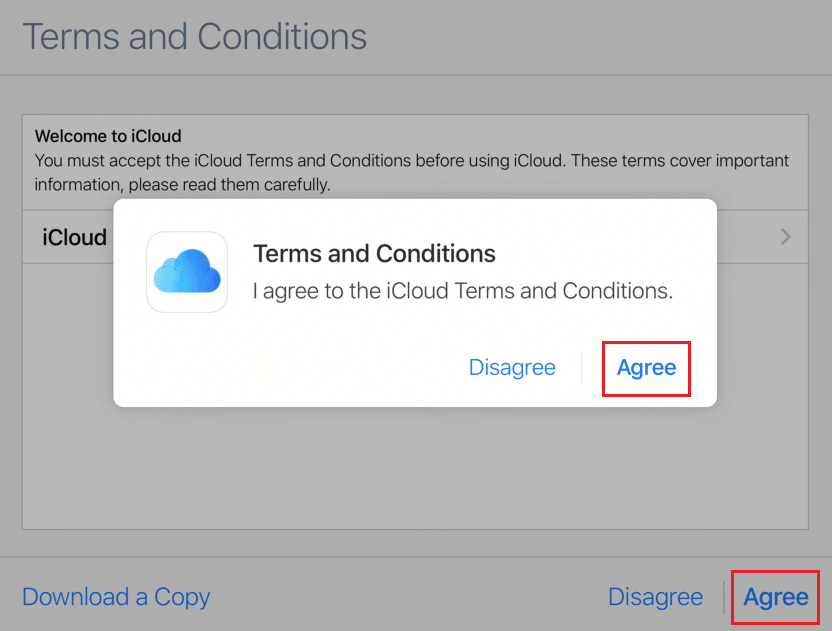
12. Klikk til slutt på «Start Using iCloud» for å få tilgang til din nyopprettede iCloud-konto.
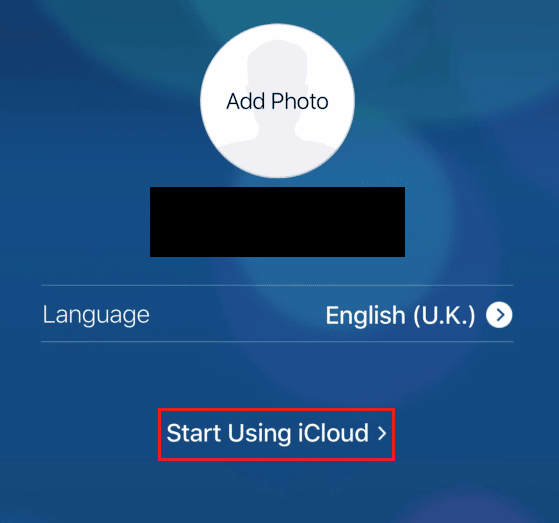
Er iCloud-passordet det samme som Apple-ID?
Nei, ditt iCloud-passord og Apple-ID er ikke det samme, selv om navnet antyder det. Ditt iCloud-passord er imidlertid det samme som ditt Apple ID-passord.
Hvordan logger du inn på din iCloud-konto?
Følg disse enkle trinnene for å logge inn på din iCloud-konto med din Apple-ID og passord.
1. Gå til iCloud-påloggingsside i nettleseren din.
2. Skriv inn din Apple-ID i det angitte feltet og klikk på pilikonet ved siden av.
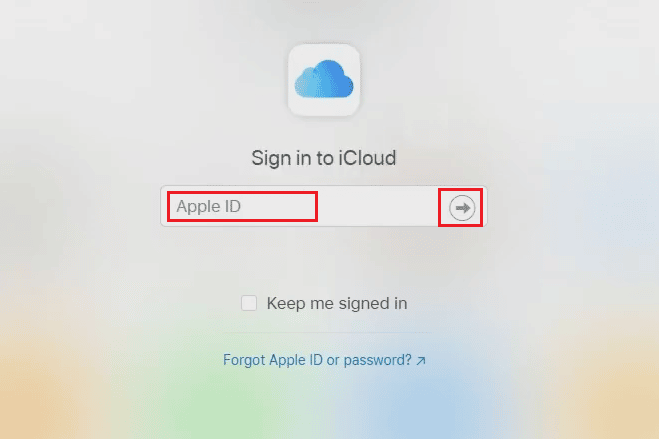
3. Skriv inn ditt Apple ID-passord (som også er iCloud-passordet) og klikk på neste pilikon.

4. Skriv inn tofaktorgodkjenningskoden som er sendt til din registrerte e-post eller telefonnummer.
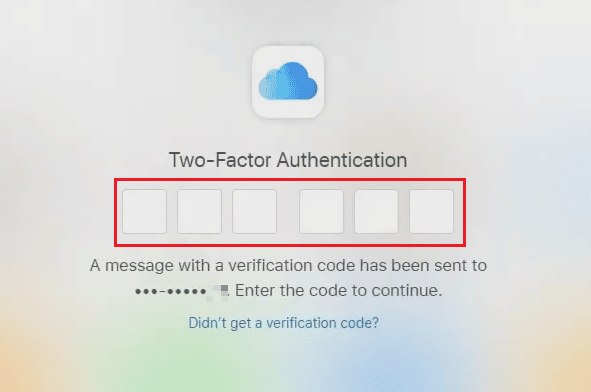
5. Klikk på «Stol på» i popup-vinduet som spør om du stoler på denne nettleseren.
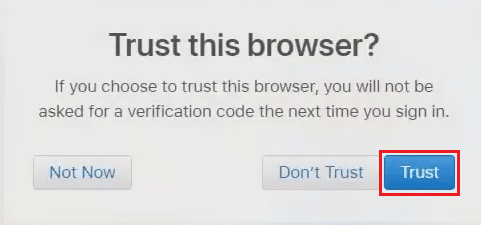
Hvordan logger du deg på Apple-ID uten bekreftelseskode?
Følg disse trinnene for å logge inn på din Apple-ID på en iOS-enhet uten bekreftelseskode.
Merk: Denne metoden fungerer best for eldre Apple-ID-er, og fungerer muligens ikke for nyopprettede kontoer, eller kontoer med tofaktorgodkjenning.
1. Åpne Innstillinger-appen på din iPhone.
2. Trykk på «Logg på iPhone» øverst.
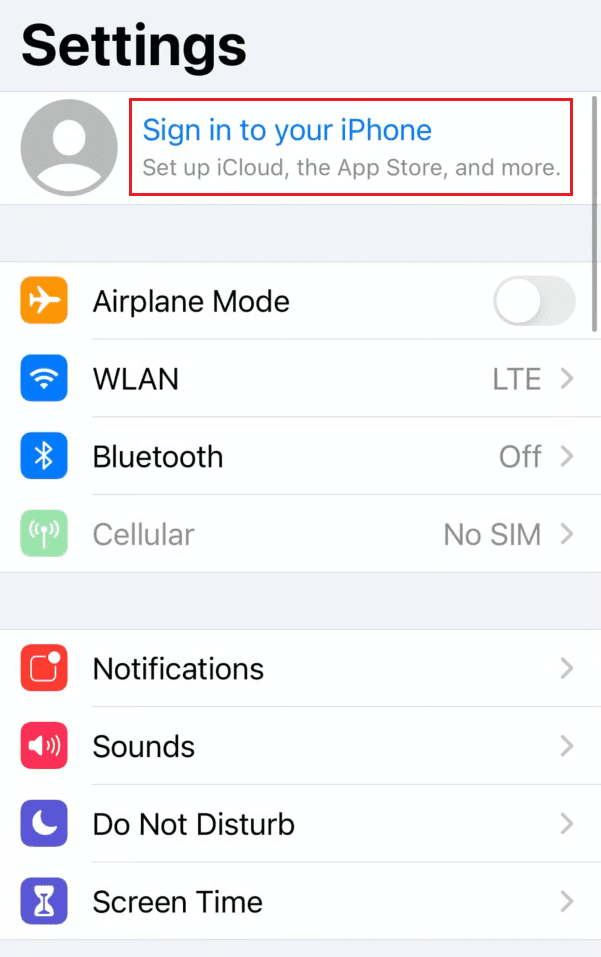
3. Skriv inn Apple-ID og passord og trykk på «Neste».
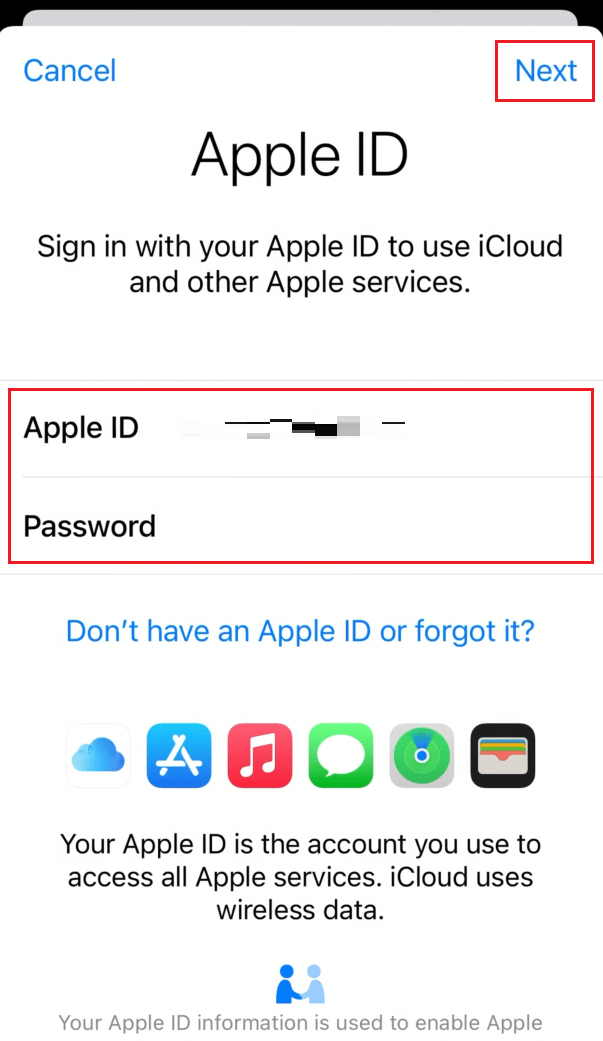
4. På sikkerhetsskjermbildet trykker du på «Andre alternativer».
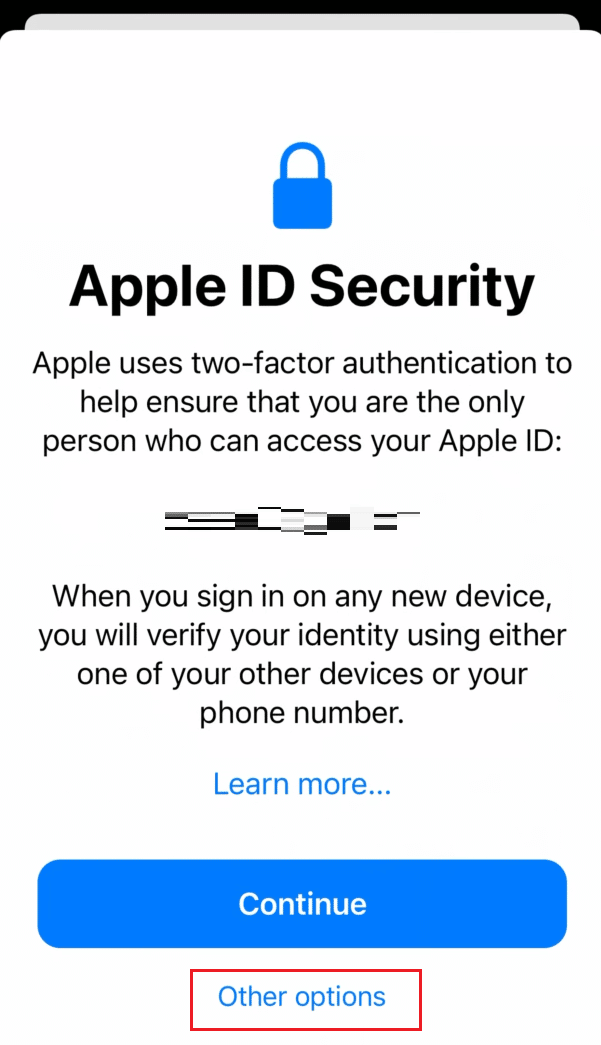
5. Trykk deretter på «Ikke oppgrader» for å avstå fra bekreftelseskode.
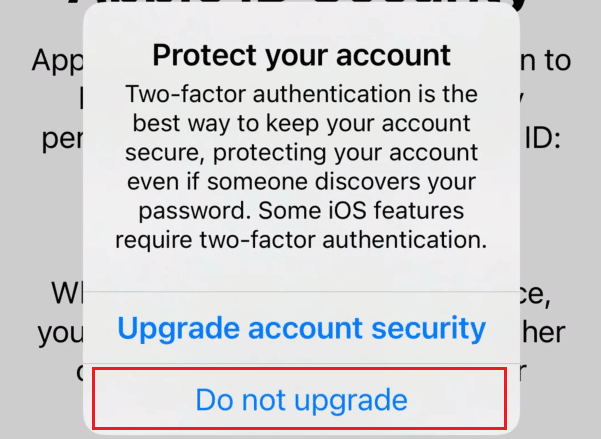
Du vil nå være logget inn på din Apple-ID på din iOS-enhet uten bekreftelseskode.
Hvordan får du tilgang til iCloud uten passord?
Hvis du ikke husker eller har glemt ditt Apple-ID-passord, må du tilbakestille det. Du kan tilbakestille ditt Apple ID-passord ved å følge trinnene nedenfor.
1. Gå til iForgot Apple ID-gjenopprettingsside i nettleseren din.
2. Skriv inn din Apple-ID i det angitte feltet og klikk på «Fortsett».

3. Skriv inn telefonnummeret knyttet til din Apple-ID for bekreftelse og klikk «Fortsett».
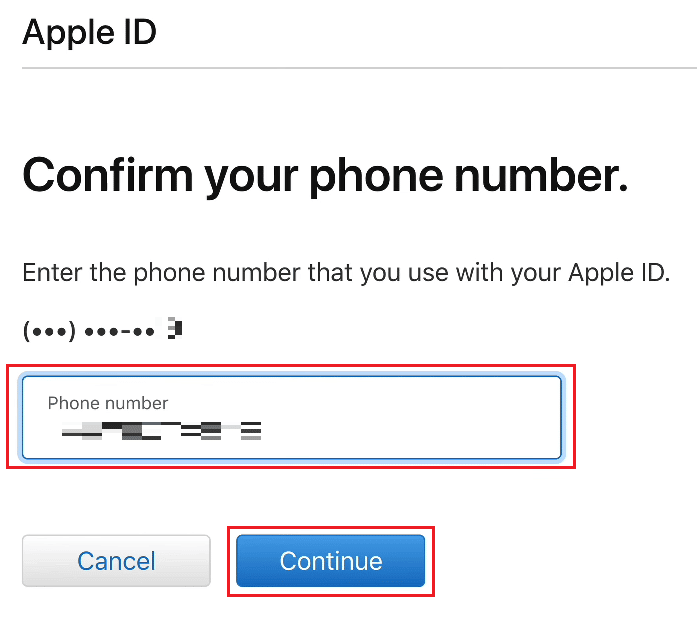
4. Skriv inn bekreftelseskoden som er sendt til ditt Apple ID-registrerte telefonnummer og klikk på «Fortsett».
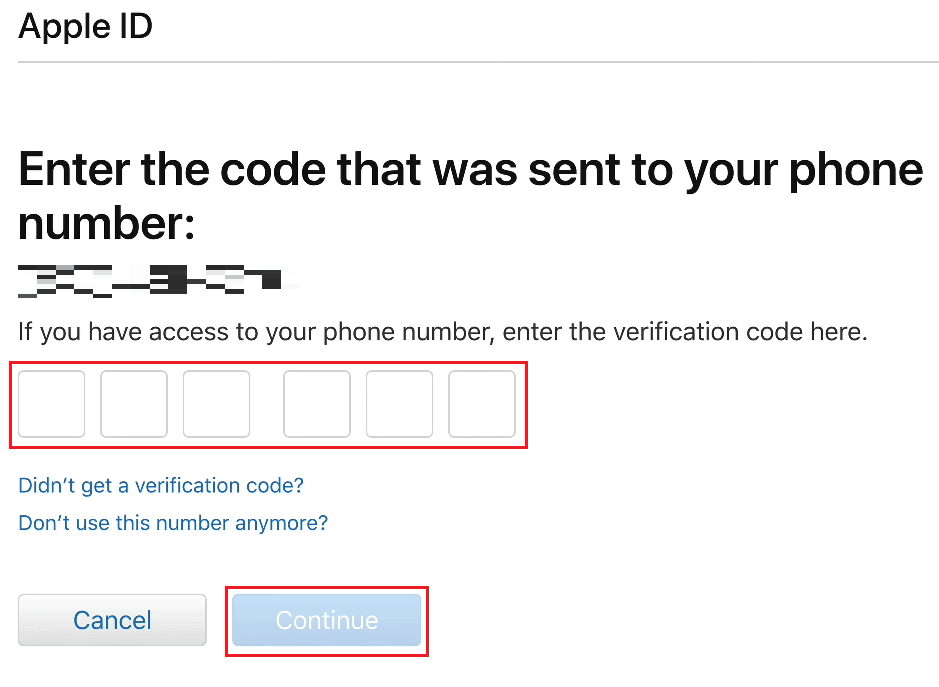
5. Skriv inn bekreftelseskoden som er sendt til din registrerte e-postadresse og klikk «Fortsett».
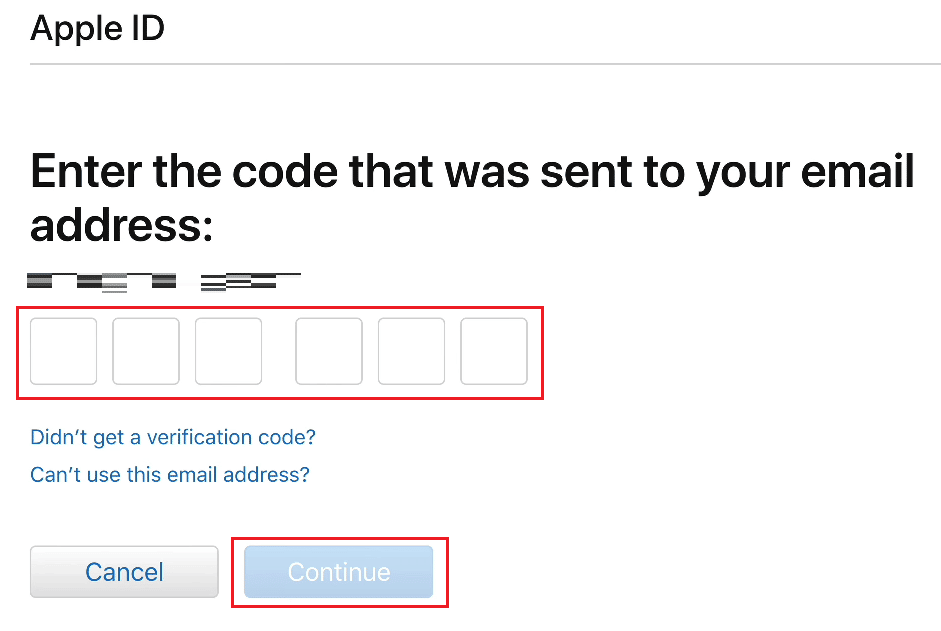
6. Skriv inn ditt nye passord og bekreft i de respektive feltene.
7. Klikk på «Fortsett» etter å ha skrevet inn passordene.
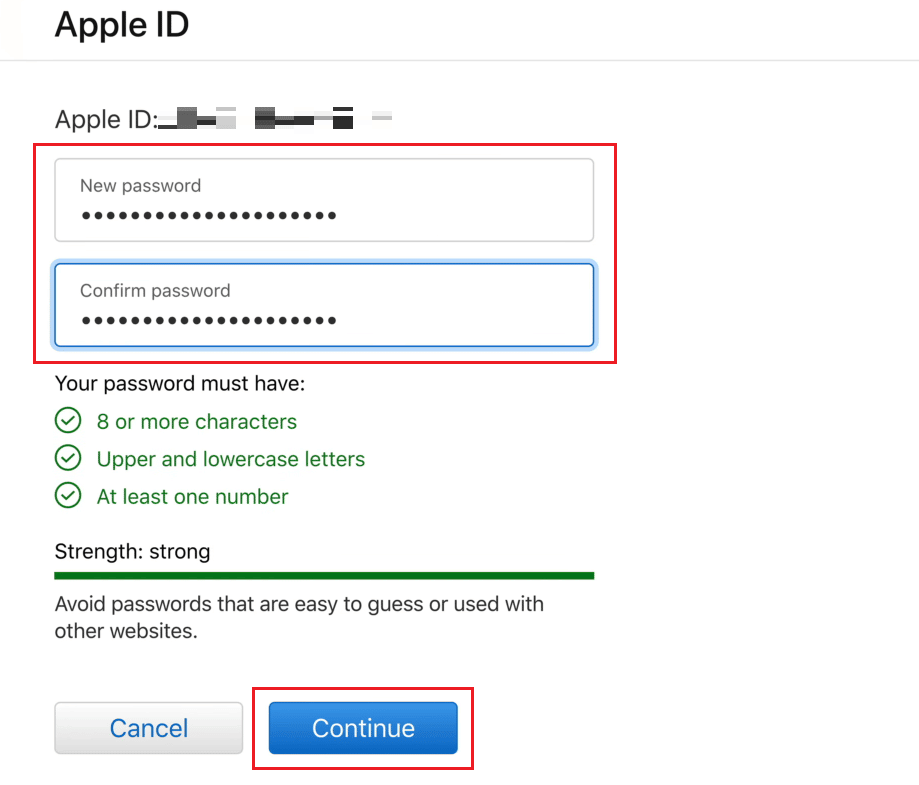
8. Du vil se en melding om at passordet ditt er tilbakestilt.
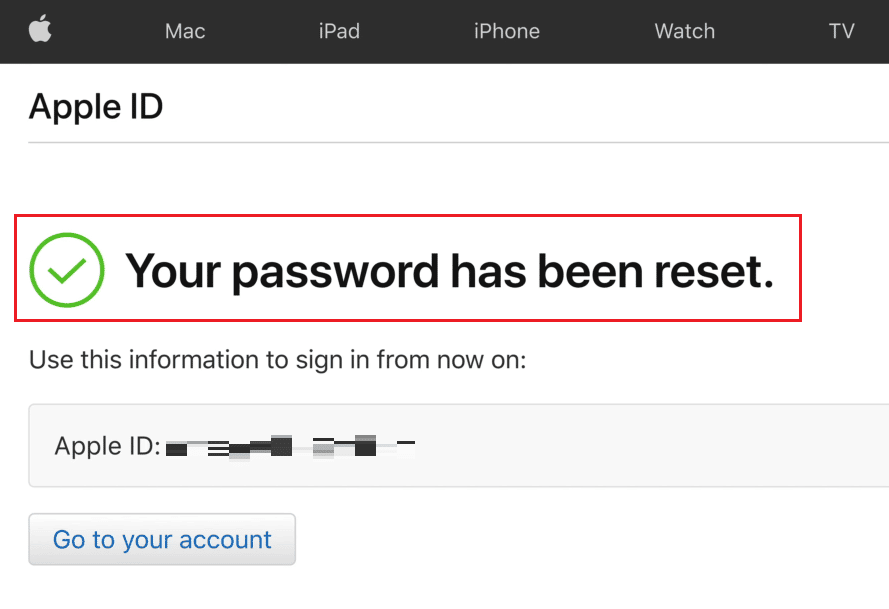
9. Gå til iCloud-påloggingsside i nettleseren din, og logg inn med din Apple-ID og det nye passordet.

Hvordan finner du ut hva ditt iCloud-passord er?
Ditt iCloud-passord er det samme som ditt Apple-ID-passord.
Hva er den 4-sifrede adgangskoden for iCloud?
Det finnes ingen 4-sifret adgangskode for iCloud. Du bruker det samme passordet som for din Apple ID.
Hvordan får du tilgang til iCloud-e-post uten telefon?
Du kan få tilgang til iCloud-e-post fra iCloud Mail-menyen. Følg trinnene nedenfor for å gjøre det.
1. Gå til iCloud-påloggingsside i nettleseren din.
2. Skriv inn Apple ID og passord for å logge på din iCloud-konto.
Merk: Hvis du har aktivert tofaktorgodkjenning, følg prosessen for å logge inn.

3. Klikk på «Mail».
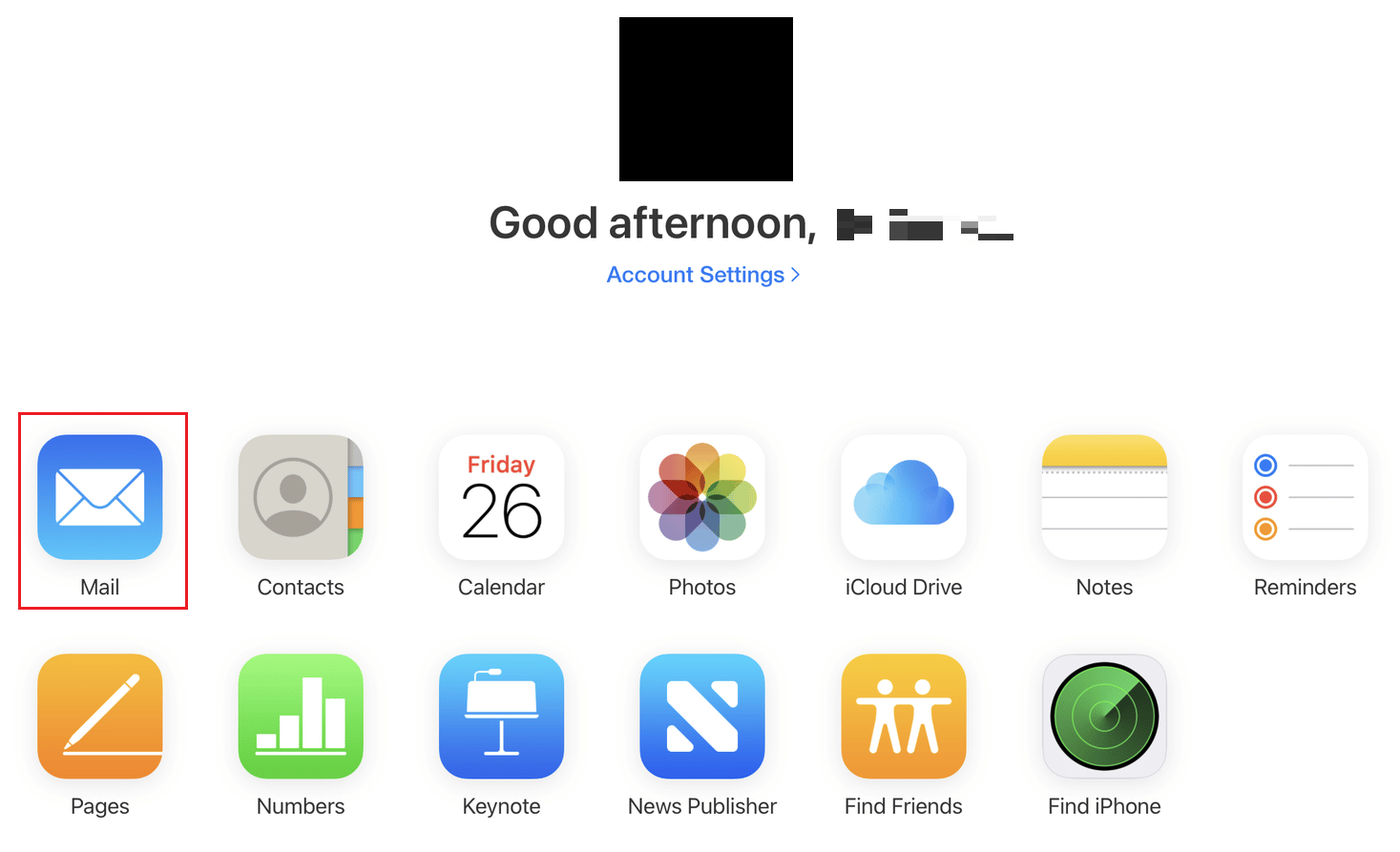
Du har nå tilgang til din iCloud-e-post uten telefon.
Hvordan kan du gjenopprette gamle e-poster fra iCloud?
Følg trinnene nedenfor for å gjenopprette gamle slettede e-poster fra din iCloud-konto.
1. Gå til iCloud-påloggingsside i nettleseren din og logg inn med Apple ID og passord.
2. Klikk på «E-post» > «Papirkurv» fra venstre meny.
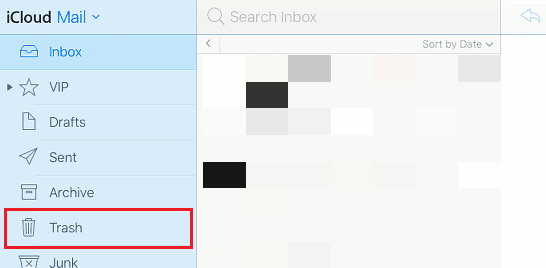
3. Klikk på ønsket e-post i listen.
4. Klikk deretter på «Flytt til»-ikonet > «Innboks» for å flytte e-posten tilbake til din innboks.

Hvordan kan du gjenopprette en iCloud-konto uten e-post?
Du kan ikke gjenopprette en iCloud-konto uten e-post. Du må ha tilgang til din registrerte iCloud-e-post (Apple ID) for å gjenopprette eller tilbakestille kontoen.
Hvordan låser du opp en iPhone iOS uten Apple ID og passord?
Hvis du har glemt din Apple-ID og passord og ikke kan låse opp aktiveringslåsen, må du gjenopprette iPhonen fra iTunes på en datamaskin. Følg trinnene nedenfor.
Merk: Denne metoden vil slette alle data på din iPhone.
1. Åpne iTunes-appen på din datamaskin.
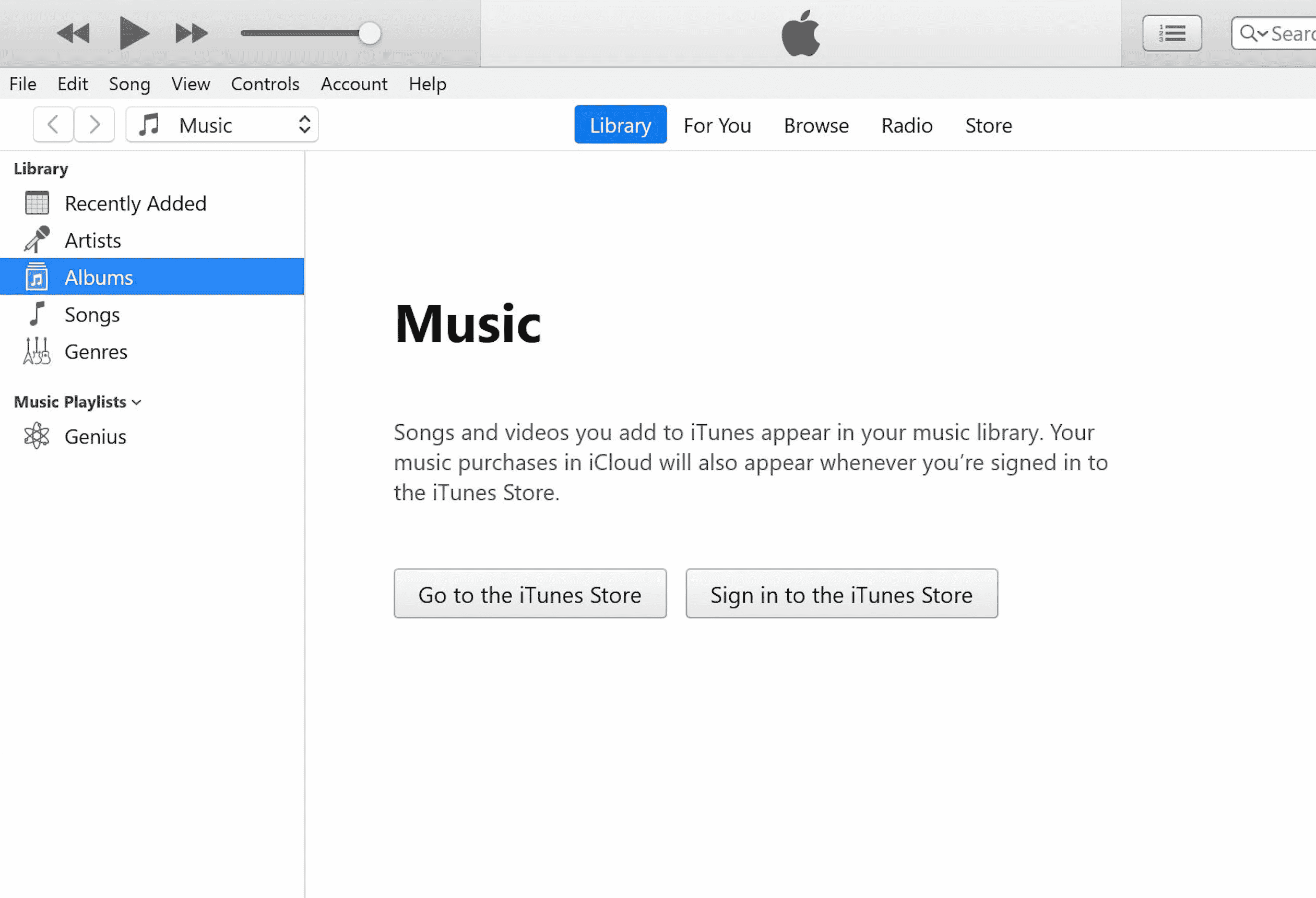
2. Trykk og slipp raskt volum opp-knappen på iPhone.
3. Trykk deretter og slipp raskt volum ned-knappen.
4. Trykk og hold inne strømknappen til du ser ikonet for tilkobling til datamaskin (gjenopprettingsskjerm) på iPhonen.
Merk: Hvis du bruker en iPhone med en hjemknapp, hold inne volum ned + hjemknappen til du ser ikonet for tilkobling til datamaskin.
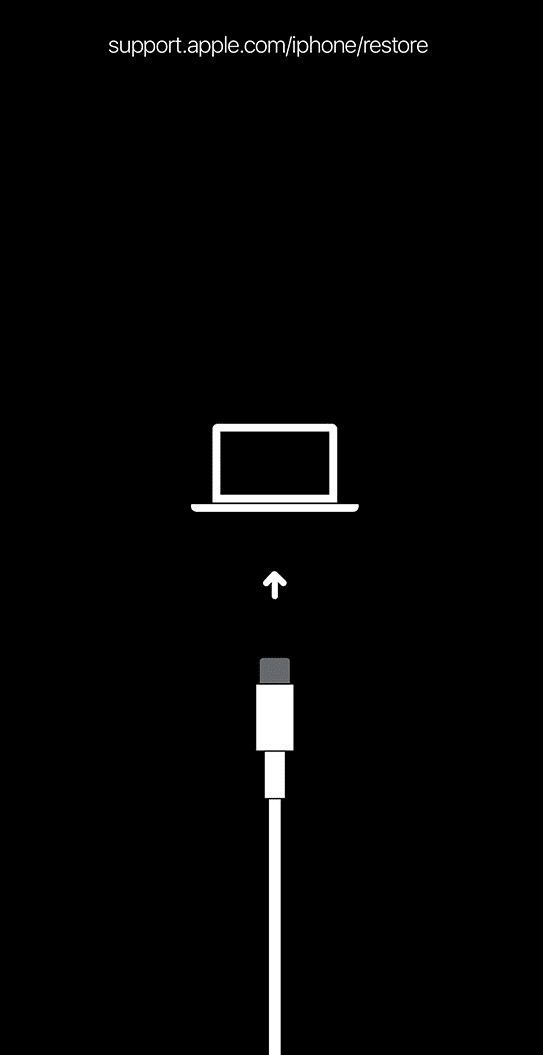
5. Klikk deretter på «Gjenopprett»-alternativet i popup-vinduet i iTunes.
Merk: Ved å klikke på dette alternativet, sletter iTunes alle innstillinger og innhold, inkludert iPhone-passordet.
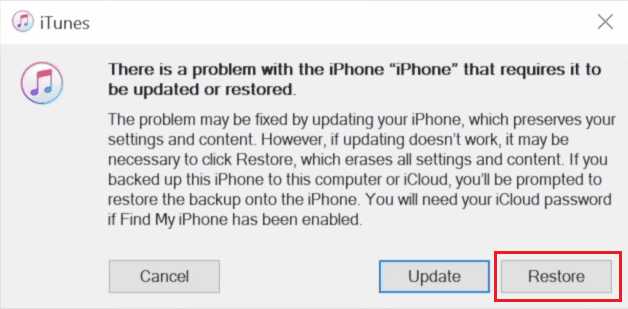
6. Klikk på «Gjenopprett og oppdater».
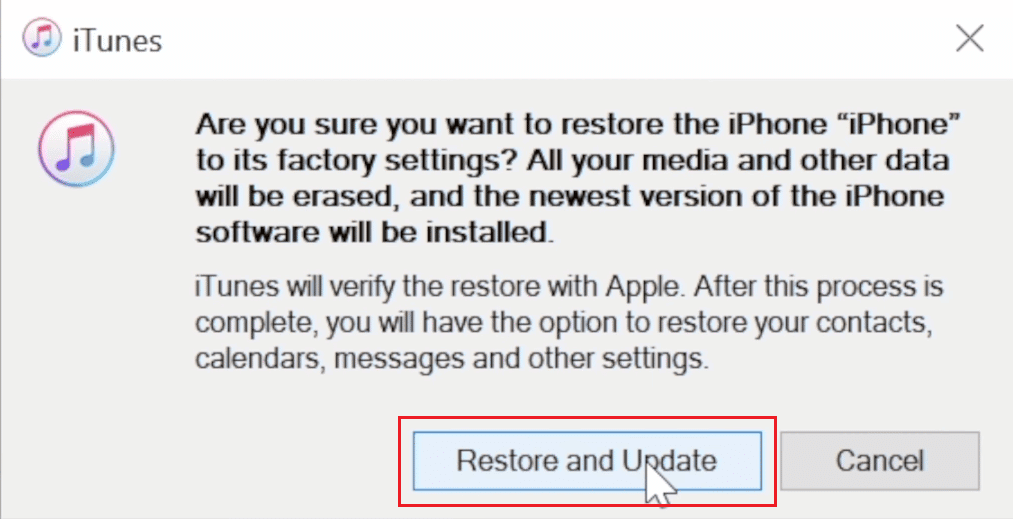
7. Klikk på «Last ned» for å laste ned fastvaren.
Merk: iTunes vil gjenopprette iPhonen etter at nedlastingen er fullført.
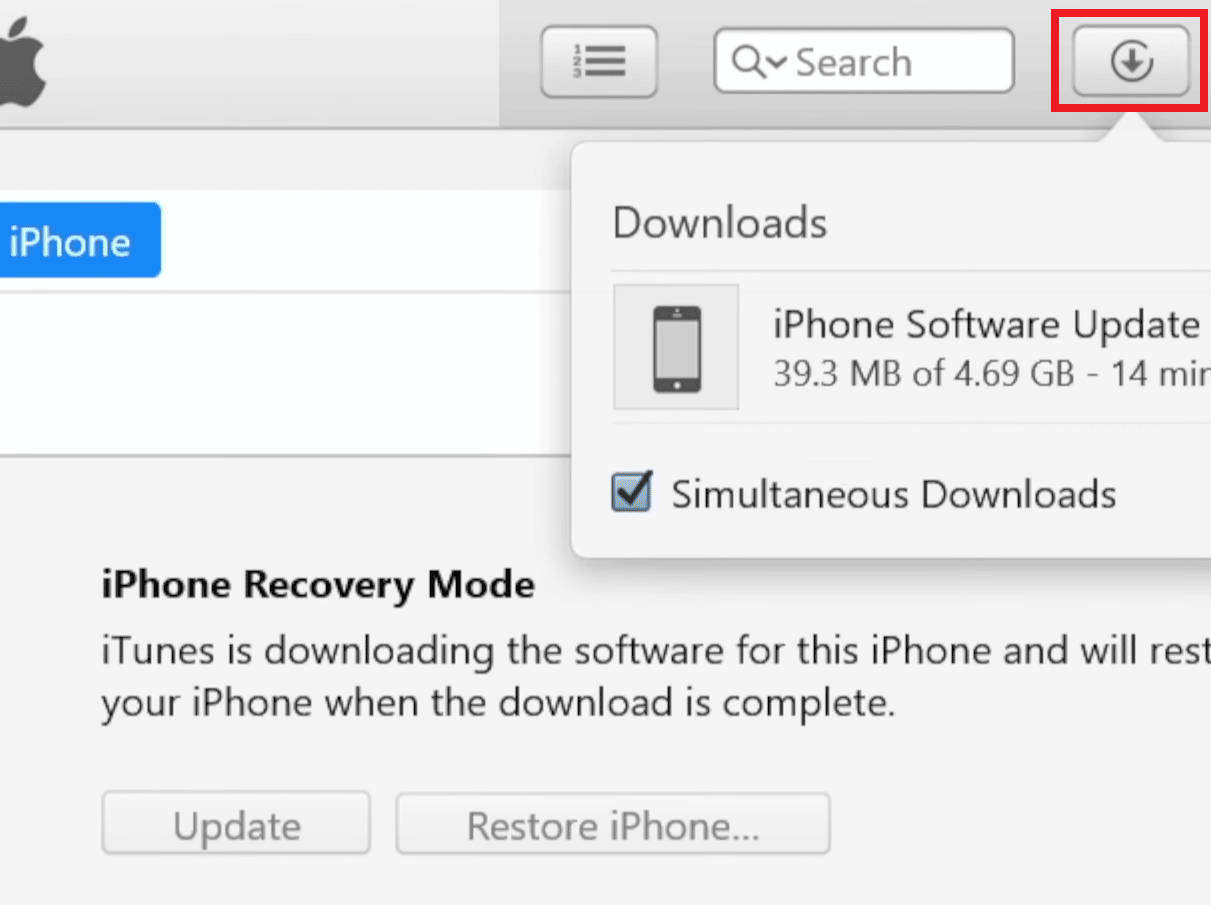
8. iTunes vil nå gjenopprette programvaren på iPhonen. Vent til prosessen er fullført.
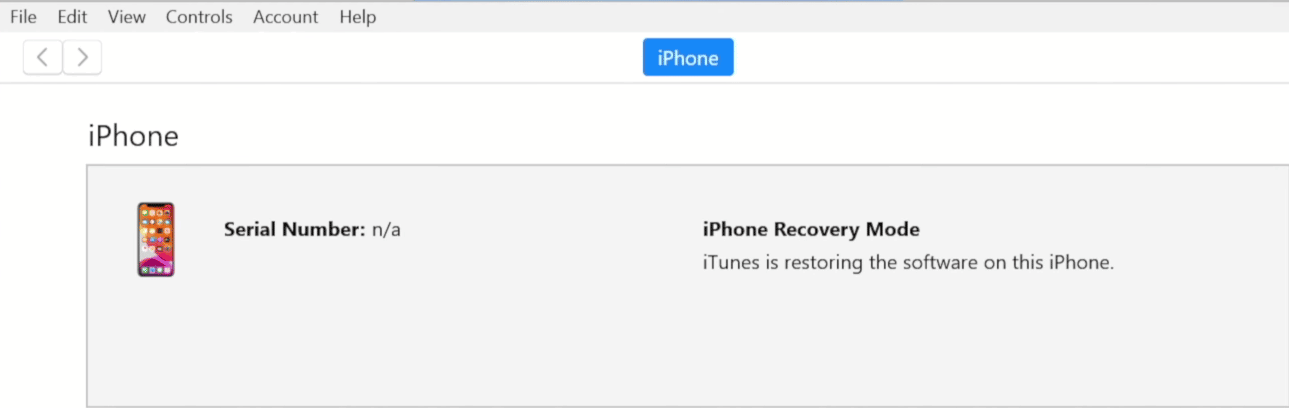
Etter dette vil du kunne låse opp din iPhone uten passord eller Apple ID.
***
Vi håper du har fått en god forståelse av den detaljerte veiledningen for hvordan du får tilgang til iCloud-kontoen din med og uten passord. Hvis du har spørsmål om denne artikkelen eller forslag til andre emner, legg dem gjerne i kommentarfeltet nedenfor.